FFmpeg Crop Video Wprowadzenie i samouczek: szczegółowy opis
FFmpeg jest niedoceniany, jeśli chodzi o modyfikowanie plików wideo lub audio. Nie wiedzieliśmy, że jest pełen potężnych i przydatnych narzędzi, które pozwalają konwertować, przycinać, wycinać lub edytować filmy. Chociaż nie ma tego GUI, jak większość programów, z których korzystamy obecnie, nie pozostaje w tyle pod względem funkcjonalności i sprawności modyfikowania. Innymi słowy, brakuje mu jednego aspektu, ale nie oznacza to, że nie jest w stanie wykonywać zadań związanych z edycją wideo.
To jest powód, dla którego wielu użytkowników jest zdecydowanych na to narzędzie. Poza ćwiczeniem umiejętności pisania poleceń, może realizować wiele funkcjonalności, przewyższających nawet inne narzędzia. W tym artykule pokażemy Ci Zmiana rozmiaru wideo FFmpeg samouczek dotyczący metody przycinania tego narzędzia. Przeczytaj post, aby dowiedzieć się więcej.
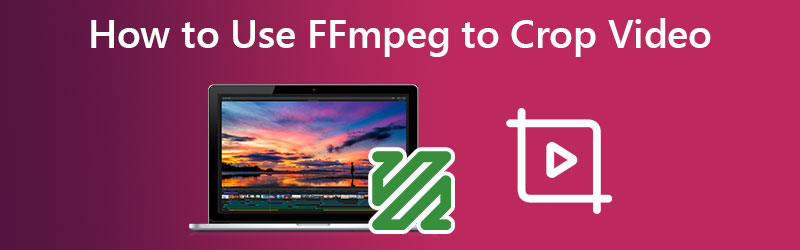
ZAWARTOŚĆ STRONY
Część 1. Wprowadzenie o tym, czym jest FFmpeg
Przycinanie lub zmiana rozmiaru filmów do żądanego rozmiaru pomoże Ci usunąć czarne ramki bez znaku wodnego bez żadnych kosztów. FFmpeg to wieloplatformowe rozwiązanie do nagrywania, konwertowania i przesyłania strumieniowego audio i wideo. Może dekodować, kodować, transkodować, multipleksować, demultipleksować, przesyłać strumieniowo, filtrować i odtwarzać prawie każdy typ pliku multimedialnego. Jest również bardzo przenośny, ponieważ buduje i działa w szerokim zakresie środowisk kompilacji, architektur maszyn i konfiguracji. Obejmuje to systemy operacyjne, takie jak Mac, Microsoft Windows i Linux.
Część 2. Używanie FFmpeg do przycinania filmów
FFmpeg zawiera różnorodne narzędzia dla użytkowników końcowych do konwersji, odtwarzania i analizowania plików multimedialnych, a także biblioteki dla programistów do wykorzystania w różnych aplikacjach. Z drugiej strony poprowadzimy Cię, jak FFmpeg zmienia rozmiar filmów za pomocą techniki przycinania. Sprawdź następujące kroki.
Krok 1. Najpierw pobierz program z jego oficjalnej strony internetowej. Czynność ta jest warunkiem koniecznym do korzystania z narzędzia. Ale jeśli jest już zainstalowany na twoim komputerze, przejdź do następnego kroku.
Krok 2. Najpierw sprawdź wymiar filmu, który próbujesz zmodyfikować. Możesz sprawdzić wymiary swojego wideo za pomocą tego polecenia FFmpeg: ffprobe -v error -select_streams v:0 -show_entries stream=width, height -of csv=s=x:p=0 sample.mp4. Aby uzyskać łatwiejszą alternatywę, sprawdź Właściwości pliku wideo.
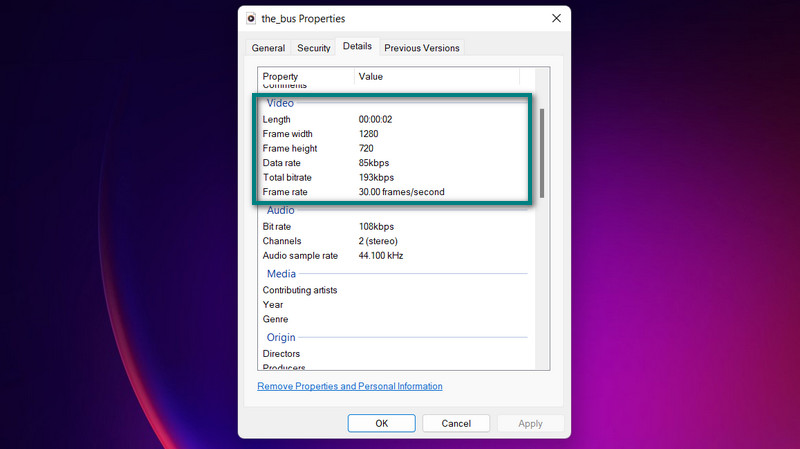
Krok 3. Teraz wprowadź to polecenie w FFmpeg, jeśli chcesz przyciąć wejściowe wideo od środka: ffmpeg -i próbka.mp4 -vf „crop=640:480” próbka.mp4. Tutaj, wf wzywa do użycia filtra wideo. Ten filtr to filtr przycinania. Stąd też jest to określone w poleceniu. Wh oznacza szerokość i wysokość wyjściowego wideo, podczas gdy x: y reprezentuje współrzędną, dla której część wideo zostanie przycięta. Narzędzie działa z prawie każdym formatem pliku. W ten sposób możesz użyć FFmpeg do zmiany rozmiaru MP4, FLV, WMV, MOV itp.
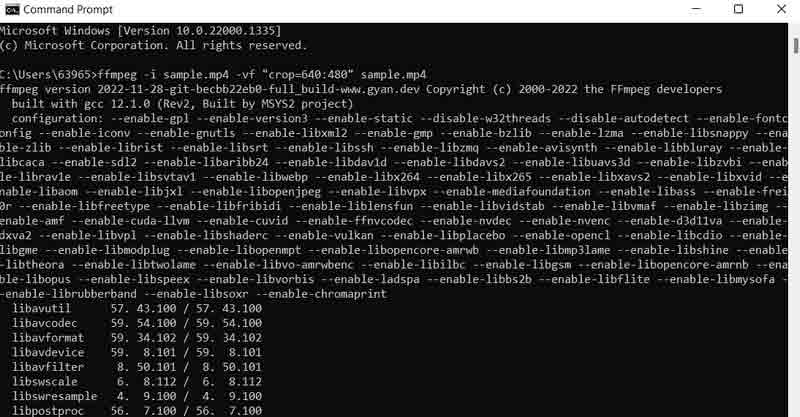
Część 3. Łatwa alternatywa dla FFmpeg do przycinania filmów
Przyznaj się lub nie, FFmpeg nie jest dla wszystkich. Będziesz zachwycony używaniem go, gdy będziesz biegły w pisaniu poleceń. Ale nie każdy może nauczyć się komend z dnia na dzień. Innymi słowy, potrzeba cierpliwości i staranności, aby zmaksymalizować potencjał FFmpeg. Niemniej jednak mamy alternatywne narzędzie dla FFmpeg do zmiany rozmiaru wideo z tą samą jakością. Ten program nazywa się Vidmore Video Converter.
Pomaga to zmieniać rozmiar i przycinać filmy bez konieczności dostosowywania wielu ustawień. Wszystkie funkcje i nawigacja są wypełnione łatwym w obsłudze interfejsem użytkownika. Najlepsze jest to, że możesz wybrać współczynnik proporcji lub przyciąć wideo za pomocą kilku prostych kliknięć. Nie musisz poświęcać czasu na przeczytanie i zrozumienie poleceń. Co więcej, jest to łatwiejszy i wygodniejszy sposób przycinania filmów. Oto kroki, aby nauczyć się przycinania wideo FFmpeg w sposób Vidmore.
Krok 1. Pobierz program i zainstaluj go
Aby rozpocząć, musisz zdobyć narzędzie za pomocą Darmowe pobieranie przyciski poniżej. Następnie zainstaluj i uruchom aplikację na swoim komputerze. Następnie możesz rozpocząć okrążanie, aby zapoznać się z narzędziem.
Krok 2. Załaduj plik wideo do przycięcia
Zauważ, że istnieje + ikona znaku na głównym interfejsie. Kliknij go i wybierz plik wideo, który chcesz przyciąć z eksploratora plików. Następnie zostanie załadowany do programu z pokazanymi jego właściwościami, w tym bieżącym wymiarem wideo.
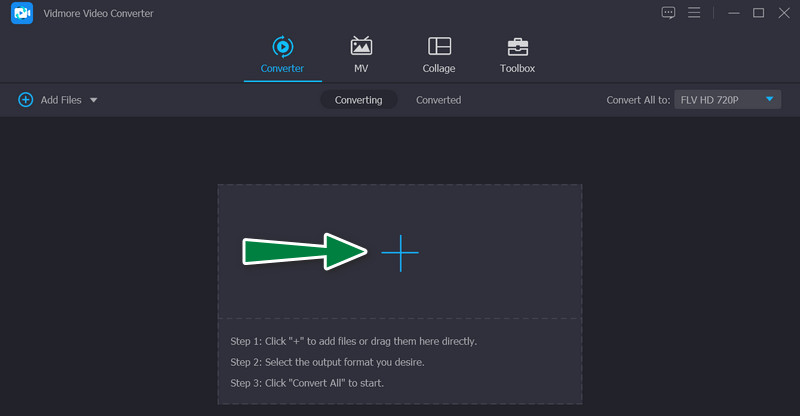
Krok 3. Uzyskaj dostęp do edytora wideo
Na miniaturze filmu zaznacz różdżka ikona, która reprezentuje studio edycji wideo programu. Po kliknięciu tego przycisku zostaniesz przeniesiony do panelu edycji wideo.
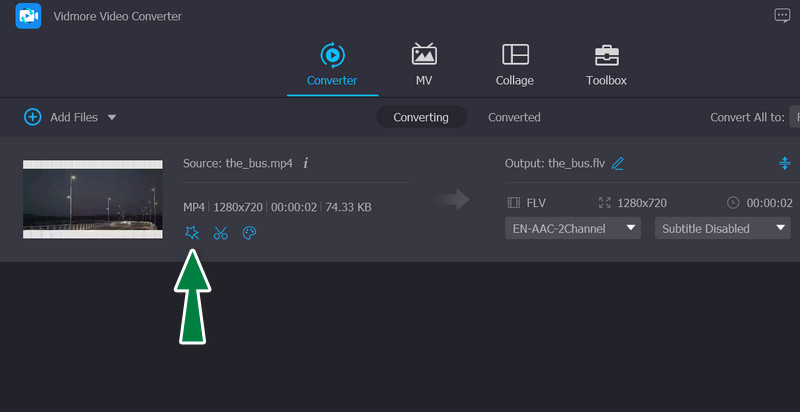
Krok 4. Przytnij wideo
Przejdź do głównego procesu, powinieneś zobaczyć Obszar przycinania menu na dole interfejsu. Możesz zmodyfikować wymiar, wprowadzając żądaną wartość szerokości i wysokości. Alternatywnie możesz ręcznie dostosować suwaki przycinania w panelu edycji, który jest żółtą ramką. Możesz także obracać, ściskać i powiększać wideo. Gdy będziesz zadowolony, zaznacz ok przycisk, aby zapisać wprowadzone zmiany.
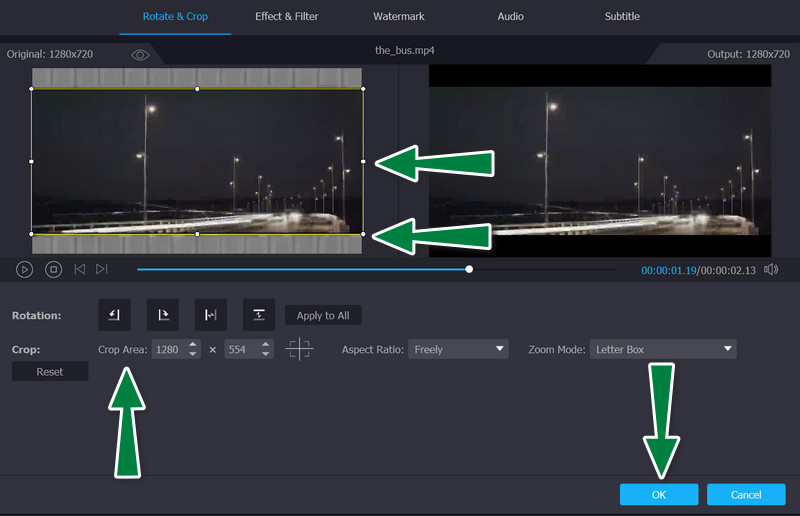
Część 4. Często zadawane pytania dotyczące przycinania wideo za pomocą FFmpeg
Jak używać PHP-FFmpeg do zmiany rozmiaru filmów?
Aby używać FFmpeg z PHP do zmiany rozmiaru filmów, musisz znać niektóre polecenia lub kod. Gdy już przyzwyczaisz się do kodów i poleceń, możesz z łatwością poruszać się po FFmpeg obok PHP.
Jak mogę zmienić rozmiar FFmpeg na 720P?
Możesz użyć tego polecenia, aby przeskalować wideo do 720P: ffmpeg -i sample.mp4 -vf scale=1280:720 -preset slow -crf 18 sample.mp4Ask: W jaki sposób FFmpeg przycina czas wideo?
W jaki sposób FFmpeg przycina czas wideo?
Istnieje również polecenie przycinania lub przycinania czasu wideo za pomocą FFmpeg. Zwykle musisz określić, gdzie rozpocząć i zatrzymać czas przycinania wideo. Polecenie wygląda następująco: ffmpeg -ss 00:05:20 -i input.mp4 -to 00:10:00 -c:v copy -c:a copy output4.mp4
Wniosek
Za pomocą FFmpeg do przycinania filmów jest niezaprzeczalnie solidną techniką, której nie można przegapić. Jednak pod względem użyteczności możesz się zastanawiać, czy jest to dla Ciebie, czy nie. Dlatego jeśli nauka kodowania nie jest twoją filiżanką herbaty, możesz rozważyć drugie rozwiązanie, Vidmore, aby pomóc w przycinaniu, edycji, powiększaniu i innych niezbędnych zadaniach związanych z modyfikacją wideo.



